Firmware TP-Link TL-WR741ND ir TP-LINK TL-WR740N

- 4922
- 403
- Tyler Daniel
Firmware TP-Link TL-WR741ND ir TP-LINK TL-WR740N
Turėjau „TP-Link TL-WR740N“ maršrutizatorių, rašiau konfigūracijos instrukcijas ir nusprendžiau paruošti instrukcijas savo programinei įrangai. Apsvarstykite dviejų maršrutizatorių programinės įrangos atnaujinimą: „TP-Link TL-WR740N“ ir „TP-Link TL-WR741ND“. Kadangi šie modeliai yra beveik vienodi, o pati programinės įrangos procesas nesiskiria. Mes jau turime bendrąsias instrukcijas, kaip atnaujinti programinę įrangą „TP-Link“ maršrutizatoriuose mūsų svetainėje. Bet kadangi tai yra labai populiarūs modeliai, nusprendžiau išsamiai apsvarstyti viską apie jų pavyzdį.
Dabar aš jums parodysiu, kaip pasirinkti teisingą ir atsisiųsti programinę-aparatinę įrangą iš „TP-Link“ svetainės ir kaip ją užpilti į maršrutizatorių. Atnaujinkite maršrutizatoriaus programinę įrangą, žinoma, jums reikia. Patobulinimai, stabilesnis darbas ir visa tai. Kas yra „TP-Link TL-WR741ND“, tiesiog nepakanka. Apie tai rašė čia. Tačiau šie maršrutizatoriai tapo ne tik tokie populiarūs. Jie visiškai atitinka jų kainą ir puikiai atlieka daugybę užduočių.
Atnaujinus programinę įrangą, maršrutizatoriaus nustatymai buvo numesti į gamyklą. Turiu „Wi-Fi“ slaptažodį, pakeistą į standartą. Tai reiškia, kad greičiausiai maršrutizatorius turės būti suderintas su -. Čia yra instrukcijos, kaip nustatyti TP-Link TL-WR740N ir atskirą straipsnį apie „TP-Link TL-WR741ND“ modelio nustatymą.
Paieškos ir įkeliant „TP-Link TL-WR740N“ ir „TL-WR741ND“ programinę-aparatinę įrangą
Čia viskas labai paprasta. Mes sekame nuorodą http: // www.TP-Link.UA/ru/atsisiuntimo centras.HTML, o sąraše pasirenkame maršrutizatoriaus modelį. aš pasirinkau TL-WR740N, Kadangi turiu šį modelį.

Tada turime sužinoti mūsų maršrutizatoriaus aparatinės įrangos versiją. Tam tiesiog pažiūrėkite į lipduką iš maršrutizatoriaus apačios. Versija ten bus nurodyta.
Labai svarbu, kad jūsų atsisiunčiama programinė įranga būtų skirta jūsų maršrutizatoriaus modeliui ir jūsų aparatinės įrangos versijai. Priešingu atveju maršrutizatorius gali nepavykti.

Aš turiu Ver: 5.1. Tai reiškia, kad svetainėje turiu pasirinkti V5, Ir eikite į skirtuką Programinė įranga.
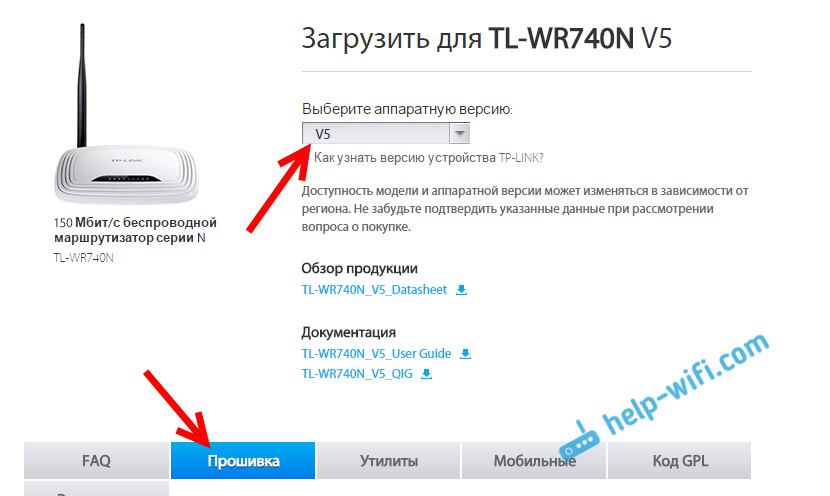
Tada mes šiek tiek slinkite puslapį ir matome programinės aparatinės įrangos sąrašą. Yra kalba, versija, išleidimo data ir naujų funkcijų aprašymas. Jei nežinote, kokia programinė įranga yra įdiegta jūsų valdove, galite pereiti į jo nustatymus. Versija bus nurodyta tiesiai pagrindiniame puslapyje. Jei svetainėje yra naujesnė versija, jei norite atsisiųsti, spustelėkite nuorodą. Išsaugokite failą kompiuteryje.
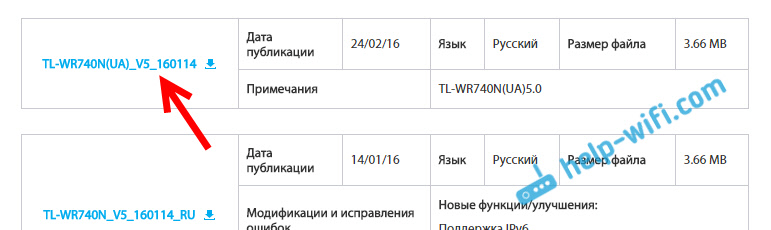
Atidarykite atsisiųstą archyvą ir pašalinkite juos iš programinės įrangos failo.
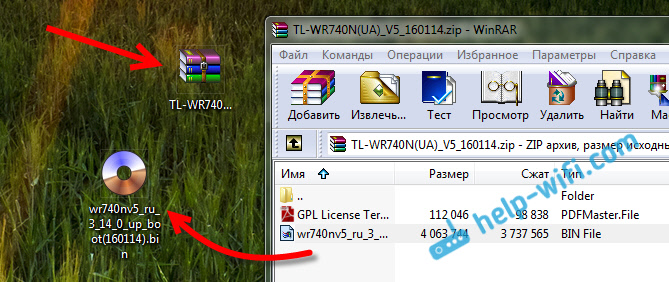
Failas buvo paruoštas, judėkite toliau.
Mes atnaujiname „TP-Link TL-WR740N“ maršrutizatoriaus programinę įrangą
Rekomenduojama mirti maršrutizatoriui tik prisijungus per tinklo kabelį. „Wi-Fi“ programinės įrangos metu turėtų būti visiškai atjungtas.
Prisijunkite prie „TP-Link“ per tinklo kabelį.
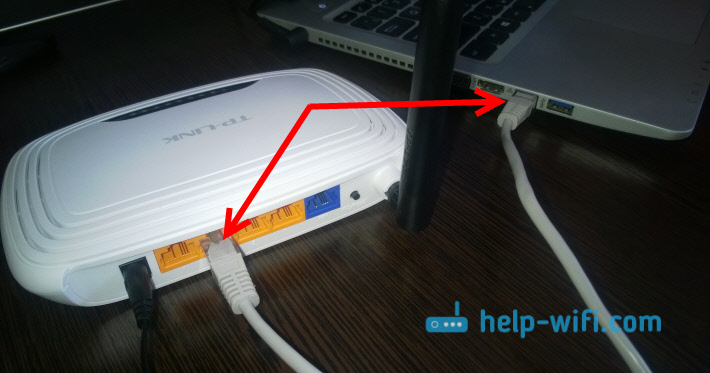
Po ryšio turime pereiti į nustatymus. Atidarykite naršyklę ir eikite į adresą 192.168.0.1, arba http: // tplinkwifi.Tinklas. Pasirodys prisijungimo ir slaptažodžio užklausa. Jei jų nepakeitė, pagal nutylėjimą Administratorius Ir Administratorius. Jei jis neveikia, pamatykite šią išsamią instrukciją.
Svarbus! Programinės aparatinės įrangos metu neišjunkite maršrutizatoriaus galios. Ir dar geriau, nieko nelieskite. Jei atnaujinimo procese kažkas negerai, maršrutizatorius gali virsti plyta.
Nustatymuose eikite į skirtuką Sistemos įrankiai (Sistemos įrankiai) - Atnaujinkite sukurtą programinę įrangą (Programinės įrangos atnaujinimas). Spustelėkite mygtuką Pasirinkti failą, Pasirinkite programinės aparatinės įrangos failą kompiuteryje ir spustelėkite mygtuką Atnaujinimas.
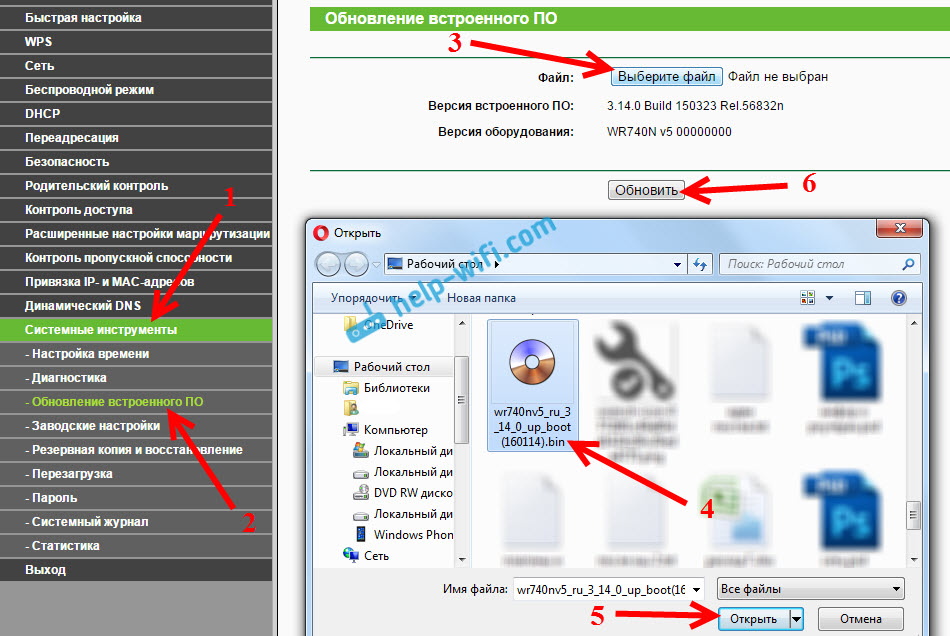
Pasirodys pranešimas, spustelėkite Gerai, Ir prasidės atnaujinimo procesas.
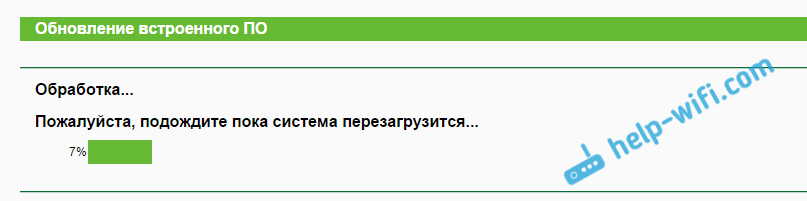
Tada maršrutizatorius bus paleistas iš naujo, o įėjimo puslapis bus atidarytas valdymo skydelyje. Tai viskas.
- « Kaip mirksėti „Netis“ maršrutizatoriumi? Firmware Atnaujinimas „Netis WF2411“ pavyzdyje
- Kaip prijungti kompiuterį (nešiojamąjį kompiuterį) su „Wi-Fi“ televizoriumi? »

